Histórico de alterações no GIT (Git log)
Resumo: Como ver o histórico de suas alterações com git log.
Hoje iremos ver o histórico de alterações do nosso projeto, para ver essa parte do tutorial, você precisa ter visto:
Os artigos anteriores lhe darão exemplos de uso para você entender o git log.
O git log é uma exibição das modificações que fizemos no nosso gitflow, ou seja, no nosso fluxo de trabalho de versões.
Para exibir ele use o comando git log
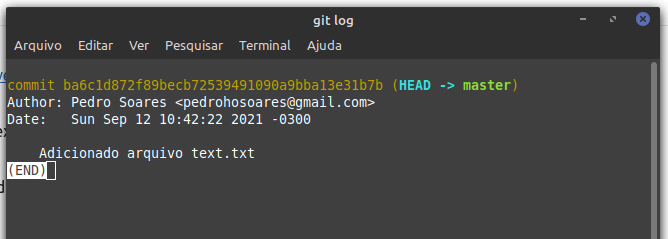
O Git log exibe em ordem decrescente nossos commits, ou seja, do mais recente ao mais antigo. Perceba que ele nos mostra o hash do nosso commit, o dono (autor) do commit com seu e-mail e a data que ele foi feito e o comentário que foi adicionado essa atualização.
Basicamente o log é isso, um histórico completo.
Acessando um commit com git checkout
Com o nosso histórico, temos acesso aos hashs de cada commit, com eles podemos acessar a parte do nosso projeto que esta exatamente naquele commit. Para isso devemos usar o comando git checkout.
Esse comando permite que acessemos branchs diferentes do nosso projeto, lembra da nossa introdução sobre git e github e nossa aula instalando o git?
As branchs podem ser acessadas com o comando git checkout hash-ou-nome-da-branch, nesse caso iremos acessar um commit com o hash informado:
git checkout ba6c1d872f89becb72539491090a9bba13e31b7b
Isso irá voltar o tempo e colocarmos exatamente no tempo de modificação desse commit. O Nosso projeto irá mostrar apenas arquivos que estavam presentes na pasta até esse commit.
Isso não significa que você perdeu as outras alterações, significa que você só esta olhando um commit específico.
Isso é pertinente quando as vezes fazemos vários commit e nossa aplicação ou documento não tem alguma funcionalidade, com isso, precisamos fazer o checkout em algum commit para averiguar o código / texto que estava presente e não esta mais. Isso é apenas um exemplo, pois, há várias utilidades para isso.
Retornando ao commit atual
Para retornar ao nosso trabalho atual, precisamos dar um checkout na nossa branch principal, que no caso é a master:
git checkout master
Nota: Nós podemos fazer isso para outras branchs, mas a configuração da master é a principal, iremos ver sobre isso, não se preocupe.

Gostou do artigo? Deixe sua dúvida ou comentário